- (Facultatif) Créez une caméra libre et convertissez la fenêtre avec arrière-plan en fenêtre Caméra. Conseil : Les commandes Alignement de perspective fonctionnent également dans les fenêtres Perspective, mais pas avec les caméras cibles.
 Accédez au groupe de fonctions Utilitaires. Dans le panneau déroulant Utilitaires, cliquez sur Alignement de perspective.
Accédez au groupe de fonctions Utilitaires. Dans le panneau déroulant Utilitaires, cliquez sur Alignement de perspective. 
- Dans le panneau déroulant Commandes d'align. de persp., activez l'option Afficher les lignes de projection.

Dans la fenêtre, 3ds Max affiche six gizmos avec ligne de projection.
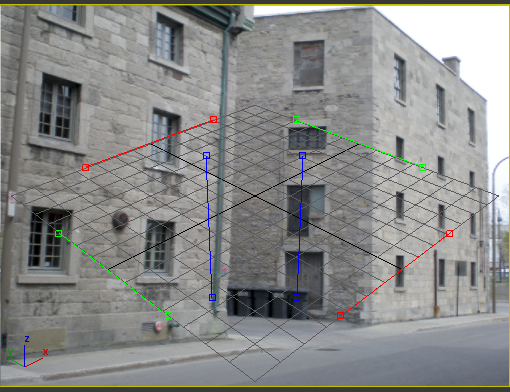
- Utilisez la souris pour aligner les gizmos avec la perspective du bitmap.
Faites glisser un gizmo pour le déplacer ou faites glisser son extrémité pour le redimensionner. L'objectif est d'aligner les gizmos de sorte qu'ils indiquent le ou les points de fuite de la scène du bitmap. Organisez les paires rouges (X) et vertes (Y) de gizmos de sorte qu'elles apparaissent en angle droit les unes par rapport aux autres. Organisez les gizmos (Z) bleus de manière à ce qu'ils soient alignés avec des lignes verticales.
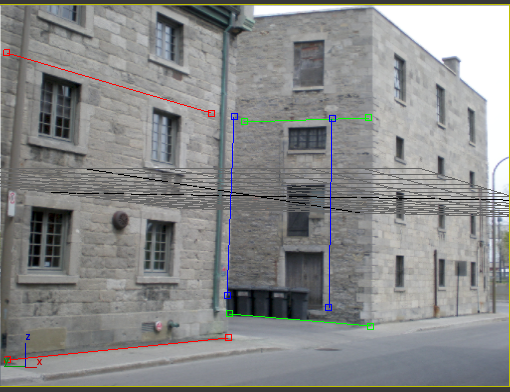
3ds Max ajuste la position de la caméra de façon à ce que la perspective de la scène s'aligne avec l'arrière-plan.
Conseil : En fonction du dessin d'arrière-plan, il n'est pas nécessaire de placer les six gizmos. Les boutons radio de la zone Points de fuite vous permettent d'afficher les gizmos pour deux axes uniquement.Lors de l'ajustement des gizmos de la perspective, vous avez la possibilité de modifier la taille de la fenêtre, de
 l'agrandir ou de la réduire.
l'agrandir ou de la réduire. - Utilisez Ajustements de la caméra
 et les doubles flèches horizontales et verticales pour placer la grille de construction où vous le souhaitez.
et les doubles flèches horizontales et verticales pour placer la grille de construction où vous le souhaitez. 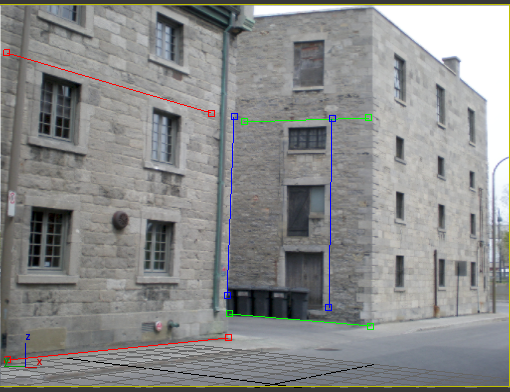 Conseil : Le mode Panoramique/Zoom 2D vous aide à placer avec précision les gizmos avec lignes de projection.
Conseil : Le mode Panoramique/Zoom 2D vous aide à placer avec précision les gizmos avec lignes de projection. - Cliquez sur Masquer les lignes de projection une fois que vous avez associé la perspective de l'arrière-plan.
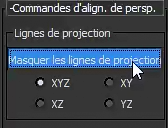
Lorsque vous placez des objets dans la scène, le point de vue de la caméra aligne les objets avec l'arrière-plan.

- Utilisez les autres commandes d'alignement de perspective pour affiner la position de la caméra.

La géométrie de la bicyclette projette une ombre sur un objet (invisible) avec le matériau Mat/Ombre/Réflexion.